كيفية إنشاء خدمة صندوق الاشتراك في WordPress
نشرت: 2022-08-29في الآونة الأخيرة ، سأل أحد قرائنا عما إذا كان من الممكن إنشاء خدمة مربع الاشتراك في WordPress؟
تعد مربعات الاشتراك طريقة شائعة لبيع السلع المادية التي يمكن تسليمها بشكل منتظم. إنهم يعملون بشكل جيد في الأسواق المتخصصة.
في هذه المقالة ، سنوضح لك كيفية إنشاء خدمة مربع الاشتراك في WordPress.
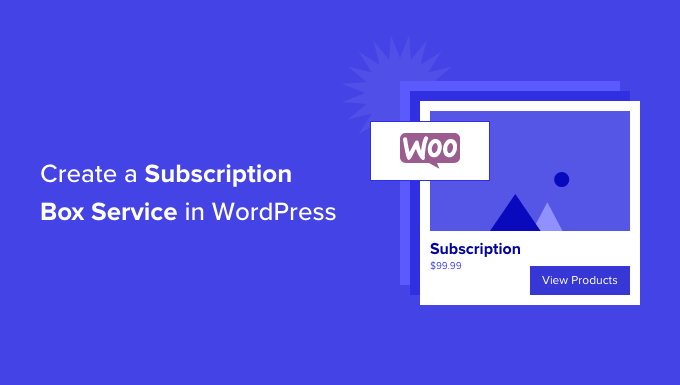
ما هي خدمة صندوق الاشتراك؟
تعد خدمة صندوق الاشتراك طريقة ذكية لجلب إيرادات منتظمة من متجرك عبر الإنترنت مع عمليات تسليم متكررة للمنتجات المادية.
صناديق الاشتراك هي أكثر من مجرد خدمة توصيل. إنها توفر تجربة مخصصة للمنتجات المنسقة التي تحقق قيمة حقيقية لعملائك ، مثل التنوع والراحة وتوفير المال. تعمل بشكل جيد في الأسواق المتخصصة ومنتجات البوتيك.
على سبيل المثال ، HelloFresh هي خدمة صندوق اشتراك حيث يمكنك التسجيل للحصول على مكونات الوجبة التي يتم توصيلها إلى باب منزلك كل أسبوع. ومن الأمثلة الأخرى نادي Dollar Shave و Bean Box ، اللذان يقدمان منتجات العناية بالشعر والقهوة في صناديق الاشتراك.
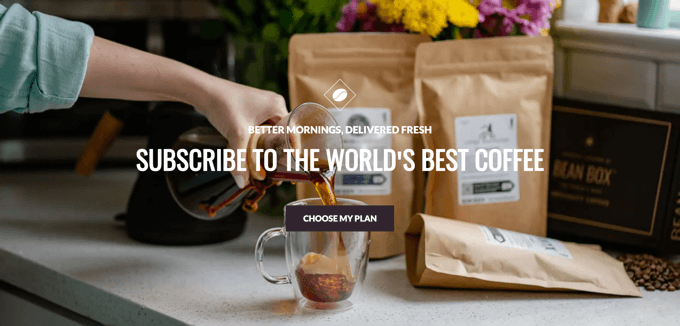
مربعات الاشتراك هي وسيلة فعالة لتحقيق إيرادات متكررة. عادةً ما يكون لديهم هامش ربح أعلى ، وقد جربهم أكثر من 2/3 من المستهلكين في الولايات المتحدة. يبدو أن السوق يتضاعف كل عام.
مع ذلك ، دعنا نلقي نظرة على كيفية إنشاء خدمة مربع الاشتراك باستخدام WordPress.
ما الذي تحتاجه لبدء عمل مربع الاشتراك؟
إن بدء شركة صندوق اشتراك أسهل مما تعتقد. ستحتاج إلى الأشياء التالية:
- موضوع والجمهور المستهدف لمربع الاشتراك الخاص بك
- اسم مجال (مثل wpbeginner.com)
- خطة استضافة WordPress لتخزين ملفاتك وبيانات موقع الويب
- ملحقات التجارة الإلكترونية ومربع الاشتراك لإنشاء وإدارة منتجاتك واشتراكاتك
- ساعة أو ساعتين لتجهيزها كلها.
هذا هو!
سنرشدك خلال كل خطوة من خطوات العملية في هذا الدليل. إذا واجهتك مشكلة أو كانت لديك أي أسئلة ، فما عليك سوى ترك تعليق أدناه أو الاطلاع على دليلنا حول كيفية الحصول على دعم WordPress.
هيا بنا نبدأ.
الخطوة 1: قم بإعداد موقع WordPress الخاص بك
أفضل نظام أساسي لإنشاء مواقع الويب لإعداد وإدارة أعمال صندوق الاشتراك الخاص بك هو WordPress ، لأنه مجاني ويمنحك أقصى قدر من التحكم في موقعك. هذا هو السبب في أن أكثر من 43٪ من مواقع الويب على الإنترنت تستخدم WordPress.
غالبًا ما يرتكب المبتدئون خطأ اختيار نوع خاطئ من WordPress. يوجد في الواقع نوعان مختلفان يمكن أن يكونا مربكين.
أنت لا تريد WordPress.com ، وهي خدمة استضافة يمكن أن تكون باهظة الثمن وتحد من الميزات التي يمكنك الوصول إليها.
الذي نوصي به هو WordPress.org ، والذي يُطلق عليه أيضًا WordPress ذاتية الاستضافة. إنه برنامج مجاني تمامًا تقوم بتثبيته على الاستضافة والمجال الخاصين بك. لا تقلق ، هذا أسهل مما يبدو.
للبدء ، ستحتاج إلى الحصول على استضافة الويب.
عادةً ما تكلف استضافة الويب 7.99 دولارًا شهريًا ، ويبدأ اسم المجال من 14.99 دولارًا سنويًا ، وتكلف شهادة SSL حوالي 69.99 دولارًا سنويًا.
يمكن أن يكون هذا استثمارًا كبيرًا عندما تبدأ للتو.
لحسن الحظ ، وافق Bluehost على أن يقدم لقرائنا خصمًا كبيرًا بنسبة 60٪ على استضافة الويب ، بالإضافة إلى اسم مجال مجاني وشهادة SSL.
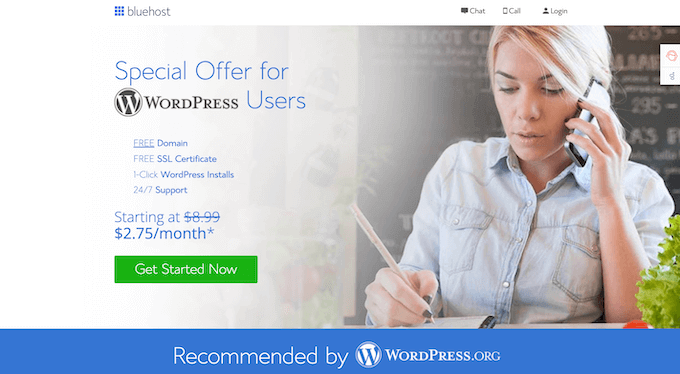
في الأساس ، يمكنك البدء مقابل 2.75 دولار شهريًا.
ما عليك سوى النقر فوق الزر Bluehost أدناه ، وسيتم تطبيق الخصم تلقائيًا.
بعد حصولك على حساب الاستضافة الخاص بك ، راجع دليلنا حول كيفية إنشاء موقع WordPress للحصول على إرشادات خطوة بخطوة.
الخطوة 2: إنشاء خدمة مربع الاشتراك في WordPress
بعد إعداد موقع WordPress الخاص بك ، هناك بعض المكونات الإضافية التي ستحتاج إلى تثبيتها لإنشاء خدمة مربع الاشتراك:
- WooCommerce ، أشهر مكون إضافي للتجارة الإلكترونية في العالم
- اشتراكات WooCommerce ، امتداد WooCommerce لجميع أنواع الاشتراكات المدفوعة
- صندوق الاشتراك لـ WooCommerce ، وهو ملحق لملحق الاشتراكات يتيح لعملائك إنشاء صناديقهم الخاصة.
سنرشدك خلال كل شيء ، خطوة بخطوة.
إذا لم يكن لديك متجر على الإنترنت حتى الآن ، فلدينا دليل تفصيلي حول كيفية بدء متجرك عبر الإنترنت. سيرشدك هذا إلى الجزء الأول ، وهو تثبيت WooCommerce.
بعد ذلك ، تحتاج إلى تثبيت وتفعيل ملحق WooCommerce Subscriptions. لمزيد من التفاصيل ، راجع دليلنا خطوة بخطوة حول كيفية تثبيت مكون WordPress الإضافي.
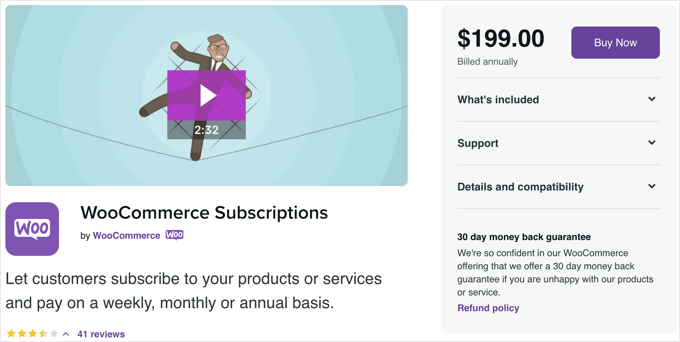
بعد تثبيت البرنامج المساعد WooCommerce Subscriptions ، تحتاج إلى تثبيت وتنشيط مربع الاشتراك لملحق WooCommerce.
تضيف هذه الإضافة ميزات تسهل إنشاء خدمة صندوق اشتراك ، مثل السماح لعملائك بإنشاء صناديقهم الخاصة وتغيير خطة الصناديق الخاصة بهم.
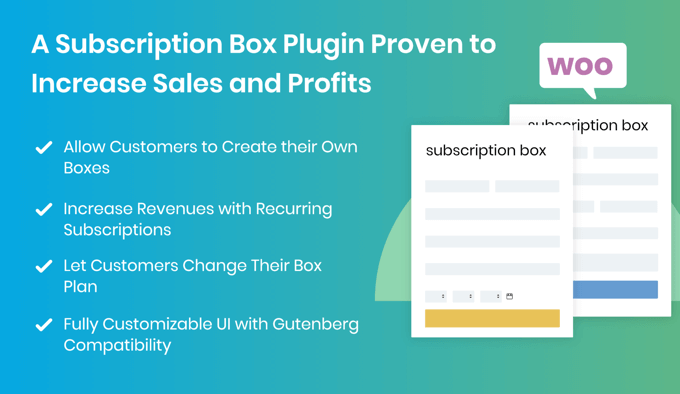
بعد إعداد هذه المكونات الإضافية ، ستحتاج أيضًا إلى التأكد من أنك قد اخترت قالب موقع ويب (يُعرف أيضًا باسم القالب). هناك العشرات من سمات WooCommerce المعدة مسبقًا والتي يمكنك الاختيار من بينها.
بدلاً من ذلك ، إذا كنت تبحث عن تصميم موقع ويب مخصص لمتجرك ، فأنت بحاجة إلى استخدام أداة إنشاء السحب والإفلات مثل SeedProd. يتيح لك إنشاء سمات WordPress مخصصة تمامًا دون أي رمز.

الخطوة 3: إضافة منتجات صندوق الاشتراك
بمجرد إعداد موقع الويب الخاص بك ، فإن أول شيء عليك القيام به هو إضافة منتج مربع الاشتراك للبيع في متجرك عبر الإنترنت.
ستحتاج إلى تحديد المنتجات »إضافة جديد من قائمة المسؤول واكتب اسمًا لمربع الاشتراك.
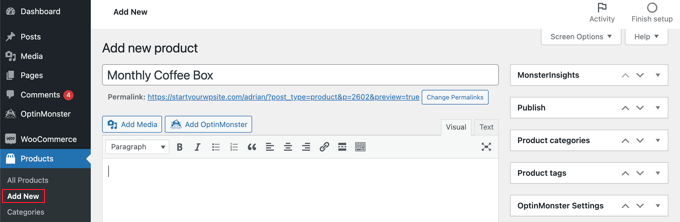
يجب عليك أيضًا ملء إعدادات منتج WooCommerce العادية ، مثل الوصف والصورة والسعر ومعلومات الشحن.
بعد ذلك ، تحتاج إلى تكوين الإعدادات لمربع الاشتراك الخاص بك. يجب عليك التمرير لأسفل إلى قسم "بيانات المنتج" وتحديد "منتج الصندوق" من القائمة المنسدلة.
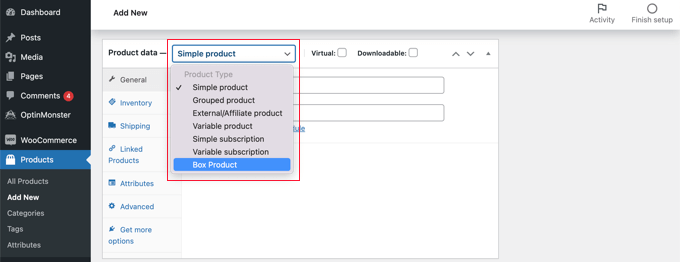
سيؤدي هذا إلى إضافة علامة تبويب جديدة إلى القائمة الجانبية حيث يمكنك إنشاء مربع.
تحتاج إلى النقر فوق علامة التبويب "إنشاء مربع" الجديدة حتى تتمكن من تكوين الإعدادات لمربع الاشتراك الخاص بك وما سيحتوي عليه.
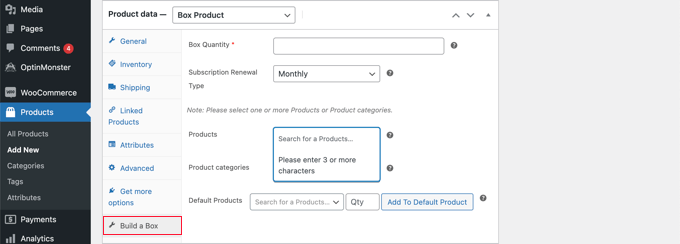
أولاً ، تحتاج إلى كتابة رقم في حقل "كمية الصندوق". هذا هو عدد العناصر التي يمكن لعملائك وضعها في المربع. بعد ذلك ، تحتاج إلى تحديد عدد المرات التي سيتم فيها تسليم العناصر ، مثل اليومية أو الأسبوعية أو الشهرية أو السنوية.
بعد ذلك ، تحتاج إلى اختيار قائمة المنتجات التي يمكن لعملائك تحديدها عند إنشاء مربع مخصص على موقع WordPress الخاص بك. يمكنك تحديد هذه المنتجات بشكل فردي في حقل "المنتجات" ، أو ببساطة إضافة فئة منتج كاملة ، مثل "قهوة" أو "فاكهة" في الحقل "فئات المنتجات".
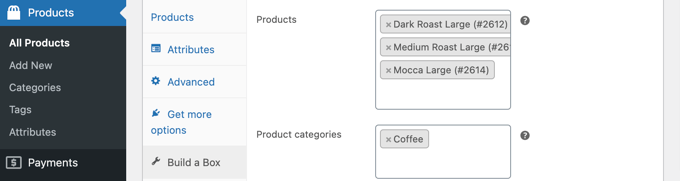
قد ترغب في اختيار المنتجات التي لها نفس السعر والوزن. سيؤدي ذلك إلى الحفاظ على اتساق التكلفة الإجمالية والوزن للمربع ، مما سيساعد عند تحديد المبلغ المطلوب تحصيله مقابل صندوق الاشتراك والشحن.
لن يرغب الجميع في قضاء الوقت في اختيار المنتجات واحدة تلو الأخرى. يمكنك أيضًا إنشاء مربع قياسي عن طريق تحديد المنتجات في الحقل "المنتجات الافتراضية".

لإضافة عناصر إلى المربع القياسي ، تحتاج إلى البحث عن المنتج الذي ترغب في إضافته ، واكتب كمية ، ثم انقر فوق الزر "إضافة إلى المنتج الافتراضي". ما عليك سوى تكرار هذه الخطوات حتى يكتمل صندوق الاشتراك الخاص بك.
عند الانتهاء ، لا تنس النقر فوق الزر "نشر" على يمين الشاشة لإضافة مربع الاشتراك إلى متجر WooCommerce الخاص بك.
إذا كنت ترغب في إضافة أكثر من مربع اشتراك ، فكرر هذه الخطوات ببساطة.
الخطوة 4: عرض مربعات الاشتراك في متجرك عبر الإنترنت
بعد ذلك ، تحتاج إلى عرض مربعات الاشتراك الخاصة بك في متجر WooCommerce الخاص بك.
توجه إلى Pages »أضف جديدًا على لوحة التحكم لإنشاء صفحة جديدة. امنح الصفحة عنوانًا جذابًا ، مثل "إنشاء صندوق اشتراك" أو "إنشاء حزمة خاصة بك".
بعد ذلك ، استخدم كتلة الأعمدة لإضافة أعمدة كافية لعرض مربعات الاشتراك الخاصة بك.
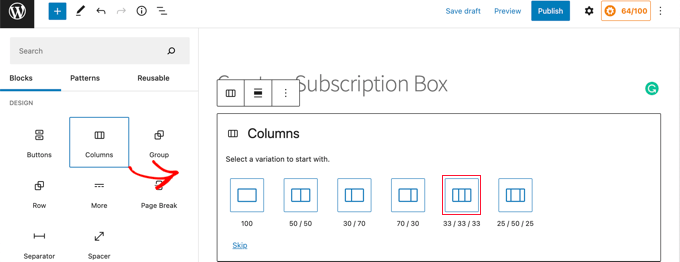
لكل عمود ، ستحتاج إلى النقر فوق الزر "+" وإضافة كتلة "إنشاء مربع".
باستخدام جزء الحظر على اليسار ، يمكنك اختيار مربع الاشتراك الذي ترغب في عرضه من القائمة المنسدلة "المربع المحدد".
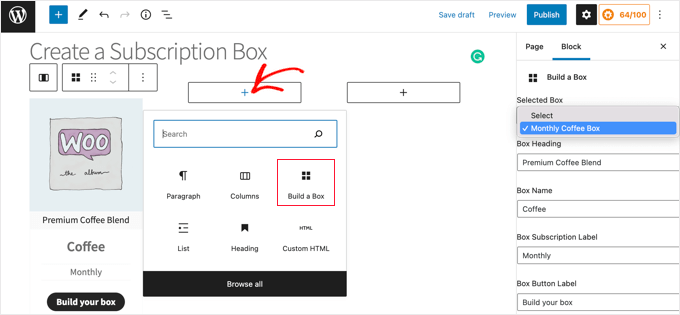
يمكنك أيضًا كتابة النص الآخر الذي سيتم عرضه ، بما في ذلك عنوان المربع واسمه وتسمية الاشتراك وتسمية الزر.
بمجرد إضافة جميع مربعات الاشتراك الخاصة بك ، ستحتاج إلى النقر فوق الزر "نشر" في أعلى الصفحة لعرضها على موقع الويب الخاص بك.
عندما ينقر العميل على مربع الاشتراك ، سيتم نقله إلى صفحة المتجر الخاصة بهذا المربع. هنا سوف يرون قائمة المنتجات التي جعلتها متاحة لمربع الاشتراك هذا.
يمكنهم إضافة منتجات فردية إلى المربع بالنقر فوق الزر "إضافة إلى المربع" الموجود أسفل المنتج. يمكنهم أيضًا تحديد عدد هذه المنتجات التي سيتم إضافتها.
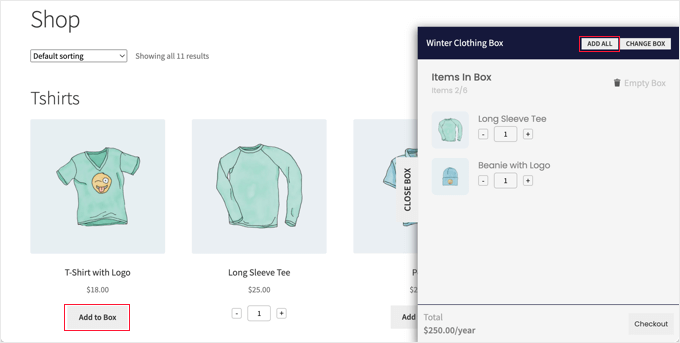
بدلاً من ذلك ، يمكنهم النقر فوق الزر "إضافة الكل" لإنشاء مربع قياسي. بمجرد القيام بذلك ، ستتم إضافة جميع المنتجات الافتراضية إلى المربع.
بمجرد أن يكون العميل سعيدًا بمحتويات الصندوق ، يمكنه تسجيل المغادرة.
نأمل أن يساعدك هذا البرنامج التعليمي في تعلم كيفية إنشاء خدمة مربع الاشتراك في WordPress.
قد ترغب أيضًا في معرفة كيفية إنشاء نافذة WooCommerce المنبثقة لزيادة المبيعات ، أو التحقق من اختيار الخبراء لدينا لأفضل مكونات WooCommerce الإضافية.
إذا أعجبك هذا المقال ، فيرجى الاشتراك في قناتنا على YouTube لدروس فيديو WordPress. يمكنك أيضًا أن تجدنا على Twitter و Facebook.
